怎样设置PPT文档无限重复播放动画
PPT文档是生活中十分常见的一种文件类型,有些用户在制作的时候想怎样设置PPT文档无限重复播放动画,接下来小编就给大家介绍一下具体的操作步骤。
具体如下:
1. 首先第一步打开电脑中的PPT文档,选中插入的图形并点击上方【动画】选项,在弹出的窗口中根据下图箭头所指,给图形添加合适的动画。
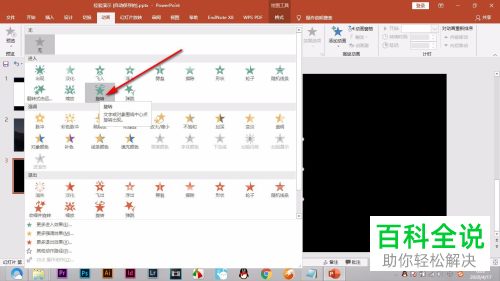
2. 第二步动画效果添加完成后,根据下图箭头所指,点击上方【动画窗格】选项。

3. 第三步打开【动画窗格】页面后,根据下图箭头所指,双击【图形动画】选项,在弹出的窗口中点击【计时】。

4. 第四步进入【计时】页面后,根据下图箭头所指,点击【重复】选项后的小箭头图标。
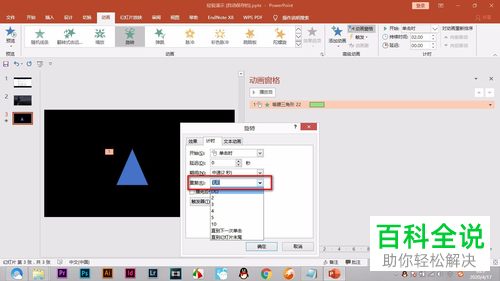
5. 第五步在弹出的下拉列表中,可以选择需要重复的次数,由于这里要设置无限重复,因此根据下图箭头所指,点击【直到幻灯片末尾】选项,然后点击下方【确定】。
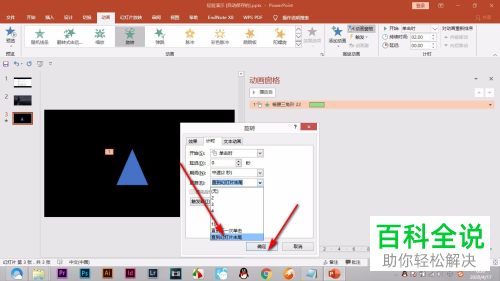
6. 最后根据下图箭头所指,动画窗格中显示的时长为无限,这样就会无限重复播放动画,直到结束幻灯片。

以上就是怎样设置PPT文档无限重复播放动画的方法。
赞 (0)

